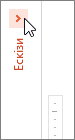У поданні Звичайний (редагування) область ескізів слайдів розташовано на лівому полі вікна PowerPoint. Вона дає змогу легко переходити від одного слайда до іншого або перевпорядковувати (перетягуючи) порядок слайдів.
На ПК та macOS розмір області можна змінювати: ви можете розширити або звузити її, і ви можете повністю приховати її від перегляду. Просто наведіть вказівник миші на правий край області, а потім клацніть і перетягніть, щоб змінити ширину. Якщо перетягнути всю область ліворуч, область повністю згорнеться.
У Інтернет-версія PowerPoint область ескізів фіксується за шириною та завжди відображається.
Відображення або збільшення розміру області ескізів слайдів
Коли ескізи слайдів ліворуч приховано або у звуженому положенні, виконайте наведені нижче дії, щоб відобразити або розширити їх.
-
На вкладці Вигляд у групі Режими перегляду презентації виберіть пункт Звичайний.
-
Наведіть вказівник на правий край вертикальної смуги прокручування області ескізів. Вказівник миші перетвориться на двобічну стрілку:
-
Клацніть і перетягніть мишу праворуч, щоб розширити область.
-
Якщо ескізи приховано, з'явиться згорнута панель ескізів ; клацніть її, щоб знову відобразити ескізи слайдів:
Приховання або зменшення розміру області ескізів слайдів
Щоб збільшити місце для редагування в області Слайд, можна приховати або звузити ескізи слайдів ліворуч.
-
На вкладці Вигляд у групі Режими перегляду презентації виберіть пункт Звичайний.
-
Наведіть вказівник миші на правий край вертикальної смуги прокручування області ескізів. Вказівник миші перетвориться на двобічну стрілку:
-
Клацніть і перетягніть вказівник ліворуч, щоб звузити область. Якщо перетягнути весь шлях до лівого поля вікна, область повністю згорнеться з подання.
Відображення або збільшення розміру ескізів слайдів
Коли ескізи слайдів ліворуч приховано або у звуженому положенні, виконайте наведені нижче дії, щоб відобразити або розширити їх.
-
У меню View (Вигляд) виберіть Normal (⌘ +1)
-
Наведіть вказівник миші на правий край області ескізів. Вказівник миші перетвориться на двобічну стрілку роздільної лінії:
-
Клацніть і перетягніть мишу праворуч, щоб розширити область.
-
Або, якщо область ескізів повністю приховано від подання, наведіть вказівник миші на лівий край вікна програми. Вказівник миші перетвориться на однобічну стрілку роздільної лінії:
-
Клацніть і перетягніть мишу праворуч, щоб відкрити та розширити область.
Приховання або зменшення розміру ескізів слайдів
Щоб збільшити місце для редагування в області Слайд, можна приховати або звузити ескізи слайдів ліворуч.
-
У меню View (Вигляд) виберіть Normal (⌘ +1)
-
Наведіть вказівник миші на правий край області ескізів. Вказівник миші перетвориться на двобічну стрілку роздільної лінії:
-
Клацніть і перетягніть вказівник ліворуч, щоб звузити область. Якщо перетягнути весь шлях до лівого краю вікна, область повністю згорнеться з подання.